小编教你打开任务管理器
- 分类:Win10 教程 回答于: 2018年10月25日 18:51:00
每个人使用电脑的习惯都不一样,有些人喜欢鼠标操作,而另一些人喜欢使用键盘,如果你想要打开任务管理器用鼠标或者键盘的打开方式都有哪些呢。下面,小编就为大家介绍打开任务管理器详细的方法。
经常上网的小伙伴们都应该遇到过电脑卡在软件的界面了,小编一般是打开电脑的任务管理器后结束卡死的程序运行,那么问题来了,上网的时候电脑死机怎么打开任务管理器呢?任务管理器怎么打开方便?一起来看看怎么操作吧。
以下是打开任务管理器的方法:
方法一:快捷键 Ctrl+Shift+Esc,这种方法最方便,直接就可以调出任务管理器。

管理器图-1
方法二:快捷键Ctrl+Alt+Del 这种方法先出现下面这个界面,点击里面的任务管理器即可打开。
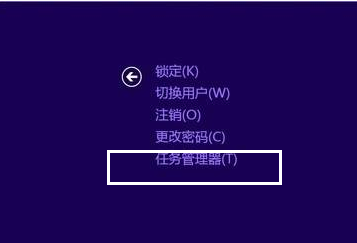
管理器图-2
方法三:鼠标右键点击任务栏,在出现的列表中选择任务管理器。
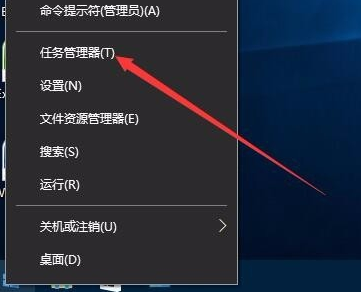
任务进程图-3
以上是打开任务管理器的方法。
 有用
26
有用
26


 小白系统
小白系统


 1000
1000 1000
1000 1000
1000 1000
1000 1000
1000 1000
1000 1000
1000 1000
1000 1000
1000 1000
1000猜您喜欢
- win10和win7哪个好,小编教你性能如何..2017/11/25
- 电脑如何连接无线网络wifi的具体步骤..2021/05/10
- win10u盘安装教程2020/05/21
- Windows 10 系统中怎么在电脑桌面显示..2021/03/16
- windows10专业版密匙分享制作步骤..2017/06/24
- 惠普笔记本重装原版win10系统详细过程..2021/05/29
相关推荐
- 台式机Win10系统重装教程2024/02/21
- Win10退Win8,让你的电脑回到经典..2024/01/30
- 电脑蓝屏是什么原因?深度解析十大常见..2024/10/13
- 细说win10没有声音怎么办2018/11/08
- win10系统菜单磁贴被删怎么恢复的详细..2021/05/18
- 图解u盘重装win10系统步骤2021/05/31














 关注微信公众号
关注微信公众号



